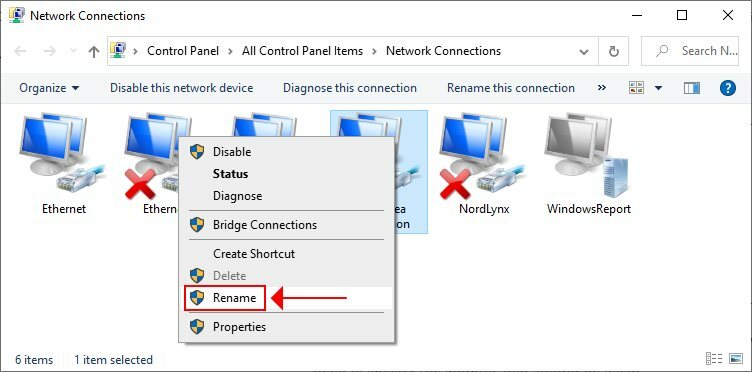
OpenVPN用のTAP-Win32アダプターが1つだけインストールされている場合は、この手順をスキップしてください。
ただし、2つ以上のインターフェイスがある場合は、安全なトンネルを作成するときにどちらを使用するかをWindowsに指示する必要があります。
次の手順では、管理者権限が必要であることに注意してください。
- Windows 10では、[スタート]ボタンを右クリックして、[スタート]ボタンを選択します。 ネットワーク接続
- クリック アダプターオプションの変更
- OpenVPNに関連付けられているTAP-Win32アダプタインターフェイスを右クリックします
- 一意の名前を付けます(大文字と小文字が区別されることに注意してください)
- OpenVPNに関連付けられているすべてのTAP-Win32アダプタインターフェイスに対してこれを実行します
- OVPNファイルを開きます
- を見つけます dev-node 新しいTAP-Win32アダプタ名を入力して設定します
- 変更を保存して再接続してみてください
OpenVPN用に2つ以上のTAP-Win32アダプターがインストールされていることを示しているため、使用するアダプターを指定する必要があります。
このソリューションは役立つはずです OpenVPN接続の問題を修正 あなたのPC上で。

OpenVPN用のTAP-Win32アダプターが1つだけインストールされている場合は、それを再インストールすることをお勧めします。
必要なことは次のとおりです。
- [スタート]ボタンを右クリックして、 デバイスマネージャ
- を展開します ネットワークアダプタ セクション
- OpenVPNアダプターを見つけて右クリックします
- 選択する デバイスをアンインストールします
- を開きます アクション メニューを選択して選択します ハードウェアの変更をスキャンする
- OpenVPN経由で再接続してみてください

OpenVPNクライアントを使用する代わりに、次のような商用VPNの使用を検討してください。 プライベートインターネットアクセス OpenVPN構成の問題を独自に修正するためです。
さらに、問題が発生した場合は、[ヘルプ]メニューからVPNサーバーを簡単に切り替えてOpenVPNアダプターを再インストールできます。
PIAには、プライベートDNSサーバー、静的および動的IPアドレス、スプリットトンネリングモード、キルスイッチ、ネイティブポートフォワーディングなどの優れた機能がいくつか付属しています。
PIAの詳細:
- Windows、Mac、iOS、Android、Linux、およびルーター向けに作成
- 一度に最大10台のデバイスを保護
- ゼロロギングプライバシーポリシー
- 24時間年中無休のライブチャットサポート
- 30日間の返金保証(無料トライアルなし)

プライベートインターネットアクセス
この信頼性の高いVPNサービスを使用して、不適切なOpenVPN構成設定によって引き起こされるTAPドライバーの問題を回避します。
![ブラックオプス4パケット損失:それを修正する方法は? [3つの信頼できる方法]](/f/ea425225d4af7f83ec808d851a1aaed3.jpg?width=300&height=460)
![パラマウントネットワークのライブストリームの視聴方法[OldSpike TV]](/f/f87b714447012d078f05e4b5f5b1b2b2.jpg?width=300&height=460)
![IPTVオーストラリアのチャンネルをどこからでも視聴するにはどうすればよいですか? [回答]](/f/0bdab715fe684731040d43118abb97a8.jpg?width=300&height=460)